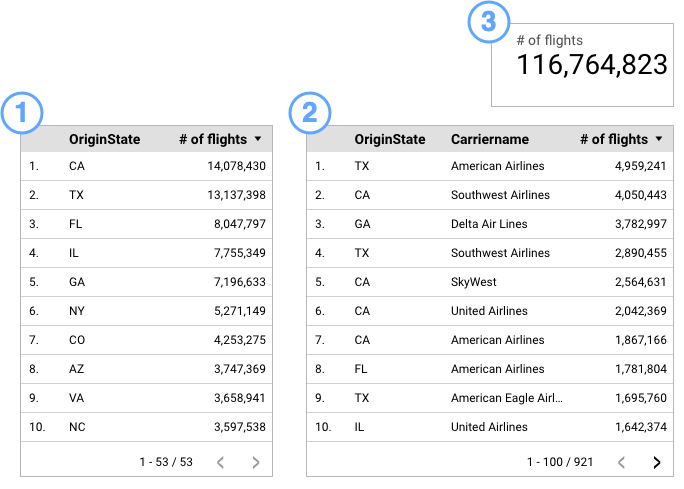Pour apprendre à utiliser un nouvel outil, vous devez maîtriser certains concepts et techniques de base. Cette page vous aidera à comprendre comment vous familiariser avec Looker Studio en tant que nouvel utilisateur. Vous pourrez ainsi découvrir des insights et les communiquer aux personnes concernées.
Associer, modéliser, visualiser, partager et collaborer
Cette page décrit les étapes de base à suivre lorsque vous utiliserez Looker Studio.
Connecter
Tout d'abord, vous allez associer Looker Studio à un ensemble de données sous-jacent tel qu'une base de données, une feuille de calcul ou un compte Google Analytics. L'association à vos données permet de créer une source de données dans Looker Studio. Les sources de données permettent de visualiser les champs (métriques et dimensions) de vos rapports.
Définitions
- Connecteur : mécanisme par lequel Looker Studio accède à une plate-forme de données, à un système ou à un produit spécifique.
- Ensemble de données : plate-forme ou produit sous-jacents contenant les données à partir desquelles vous souhaitez créer un rapport.
- Source de données : instance spécifique d'une connexion à vos données.
Modèle
Une fois que vous vous êtes connecté à vos données, vous pouvez affiner la source de données en appliquant des fonctionnalités de modélisation des données. Par exemple, vous pouvez créer des champs calculés, modifier la façon dont vos données sont agrégées ou combiner des données provenant de différentes sources en une seule source que vous pouvez utiliser dans vos visualisations.
Définitions
- Agrégation : méthode utilisée pour synthétiser les données. Par exemple, somme, moyenne, valeurs minimale ou maximale.
- Combinaison : données obtenues en associant les champs de différentes sources de données ou plusieurs instances de la même source de données.
- Champ calculé : champ que vous créez dans une source de données ou un graphique à partir d'une formule que vous fournissez.
Visualiser
Pour visualiser vos données, créez un rapport, puis ajoutez-y des composants qui affichent les données ou agissent sur celles-ci. Il existe d'autres moyens de créer des rapports. Vous pouvez par exemple vous baser sur un modèle et utiliser l'API Linking.
Définitions
- Composant : tout élément que vous pouvez ajouter à un rapport, auquel vous pouvez appliquer un style ou qui peut être associé à une source de données.
- Rapport : un composant Looker Studio qui présente des informations et des insights issus de vos données.
Composants : les blocs de base de vos rapports
L'éditeur de rapports visuels vous permet de créer vos rapports en ajoutant des composants, par exemple :
- Les graphiques, les tableaux, les cartes et les graphes sont des exemples de composants qui permettent de visualiser vos données. (Vous pouvez également les appeler "visualisations". Toutefois, pour des raisons de simplicité (et pour avoir moins de texte à saisir), nous les appelons tous "graphiques".)
- Les commandes sont des composants qui peuvent filtrer ou affiner les données de vos graphiques, et transformer vos rapports en expériences interactives pour vos lecteurs.
- D'autres types de composants vous permettent d'ajouter des annotations textuelles, des formes, des images et du contenu intégré à partir d'autres applications, les pages Web et les vidéos, par exemple.
Comment Looker Studio visualise vos données
Différents types de graphiques affichent vos données différemment. Cependant, Looker Studio organise et synthétise vos données de la même manière, quels que soient les graphiques :
- Les données sont regroupées en fonction des dimensions du graphique. Par exemple, si vous ajoutez Pays et Région à un graphique, les données sont d'abord regroupées par pays, puis par région.
- Les métriques sont synthétisées en fonction des groupes fournis par les dimensions de ce graphique.
Exemple :
L'exemple de rapport suivant contient deux tableaux et un tableau de données qui présentent les données du même ensemble (informations sur les vols d'une compagnie aérienne). Notez que la métrique Nombre de vols est synthétisée en fonction des dimensions affichées dans le graphique.
- Dans le premier tableau, le nombre de vols est synthétisé en fonction de l'État d'origine. Les valeurs du champ OriginState n'apparaissent qu'une seule fois dans le tableau. Ce tableau comporte 53 lignes.
- Dans le deuxième tableau, le nombre de vols est synthétisé en fonction de l'État d'origine et du nom de la compagnie aérienne. Chaque combinaison de OriginState et Carriername apparaît une seule fois dans le tableau. Ce tableau comporte 921 lignes.
- Dans le tableau de données, le nombre total de vols est affiché (116 764 823). Les tableaux de données ne comportent aucune dimension permettant de répartir les données. Ils affichent donc toujours la valeur entière de la métrique pour la période en cours et les éventuels filtres appliqués au rapport.
En savoir plus sur les dimensions et les métriques
Partager et collaborer
Lorsque vous avez trouvé des insights à partager avec vos utilisateurs ou si vous souhaitez collaborer avec d'autres utilisateurs de Looker Studio, vous pouvez partager vos rapports. Vous pouvez également partager les sources de données que vous avez créées afin que d'autres utilisateurs puissent créer des rapports utilisant ces données en tant que sources d'informations fiables.
Lorsque vous partagez un rapport, vous décidez qui peut voir les données qu'il contient, et si l'utilisateur peut le modifier ou simplement le consulter. Les identifiants d'accès contrôlent qui peut voir les données, tandis que les autorisations déterminent l'accès en lecture ou en modification.
Définitions
Identifiants d'accès aux données : mécanisme par lequel une source de données détermine qui peut voir ses données. Vous pouvez appliquer l'un de ces identifiants à toutes les sources de données ajoutées au rapport :
- Identifiants du propriétaire : cette option utilise les identifiants du propriétaire de la source de données afin d'autoriser l'accès à l'ensemble de données. Vous pouvez ainsi partager les rapports qui exploitent cette source de données sans que les personnes qui les consultent n'aient à avoir directement accès à l'ensemble de données sous-jacent. Important : Avant de partager un rapport ou une source de données qui utilisent les identifiants du propriétaire, assurez-vous que les personnes avec lesquelles vous les partagez sont dignes de confiance.
- Identifiants du lecteur : avec cette option, toute personne qui tente de visualiser les données issues d'une source de données doit disposer de son propre accès à l'ensemble de données en question.
- Identifiants du compte de service : cette option utilise un type de compte Google spécial destiné à représenter un utilisateur non humain pouvant s'authentifier et être autorisé à accéder à vos données.
Autorisations : paramètre qui permet de contrôler les actions des autres utilisateurs sur votre rapport. Vous pouvez appliquer l'une des autorisations suivantes aux rapports que vous partagez :
- Consultation autorisée : l'autre personne peut uniquement consulter le rapport et utiliser des commandes d'interaction telles que le sélecteur de date et les filtres.
- Modification autorisée : l'autre personne peut modifier le rapport et éventuellement le partager avec d'autres.